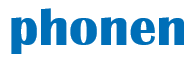아이폰 유심 인식 안 될 때 해결 방법
아이폰 쓰다가 유심 인식이 안 될 경우 아래 순서대로 점검하면 현장에서 해결되는 비율이 꽤 높아요. ‘아이폰 유심 점검’, ‘eSIM 재설정’, ‘통신사 설정 업데이트’처럼 핵심 조치 방법을 실제 점검 루틴 그대로 정리했어요.
아이폰 유심 점검
증상과 원인 빠른 분류
표시 문구·시점·최근 변경 이력으로 원인을 좁히면 불필요한 초기화를 줄일 수 있어요. 아래 표로 먼저 가볍게 분류해요.
| 대표 증상 | 가능 원인 | 우선 조치 |
|---|---|---|
| “유심 없음/Invalid SIM” | 트레이 이물, SIM 손상, 락(Lock) | 전원 끄고 SIM 빼서 시각 점검, 다른 폰/다른 SIM 교차 테스트 |
| “검색 중…/No Service” | 기지국/장소 문제, 통신사 개통 상태, 네트워크 설정 꼬임 | 기내모드 30초 ON→OFF, 설정→일반→전송 또는 재설정→네트워크 재설정 후보 |
| eSIM만 인식 안됨 | 프로파일 손상, 회선 일시정지 | eSIM 제거 후 재다운로드, 통신사에 상태 확인 |
| 특정 지역에서만 안됨 | 밴드/5G 설정, 로밍/주파수 혼선 | 5G 자동→LTE, 음성/데이터 로밍 설정 확인 |
물리 유심(SIM) 상태 확인
전원 끄고 핀으로 트레이를 뺀 뒤 금속 단자 긁힘, 휨, 잘림 여부를 봐요. 먼지·습기는 얇은 극세사로 닦고 완전히 건조 후 재삽입하세요.
교차 테스트로 고장 분리
내 유심을 다른 휴대폰에, 다른 유심을 내 아이폰에 꽂아보면 ‘유심 문제 vs 기기 문제’를 빠르게 가를 수 있어요. 결과가 엇갈리면 트레이 또는 베이스밴드 측 점검이 필요해요.
통신사 설정 업데이트
운영체제·통신사 설정 동시 점검
설정→일반→정보 진입 시 “통신사 설정 업데이트” 팝업이 뜨면 적용하세요. iOS 업데이트와 별개라서 종종 놓쳐요.
5G/LTE 모드와 음성 설정
설정→셀룰러→음성 및 데이터에서 5G 자동/켜기/LTE를 바꿔 테스트해요. VoLTE/VoNR 토글을 바꾸면 갑자기 안테나 잡히는 사례도 있어요.
APN/밴드 호환 이슈
알뜰폰 회선은 프로파일(APN) 자동 설정이 누락되기도 해요. 설정→셀룰러→셀룰러 데이터 옵션→APN 항목이 비어있다면 통신사 안내값으로 채워요.
eSIM 재설정 가이드
eSIM 상태 확인과 백업
설정→셀룰러에서 회선 상태가 ‘사용 안 함’이나 ‘제한’이면 재다운로드가 깔끔해요. 제거 전 반드시 통신사 앱·웹에서 재발급 가능 여부를 확인하세요.
eSIM 제거·재다운로드
설정→셀룰러→해당 회선→eSIM 제거 후, 통신사 앱/QR로 즉시 재다운로드합니다. 와이파이를 켠 상태에서 진행하면 실패율이 낮아요.
이중회선(듀얼SIM) 주의
주 회선/보조 회선 우선순위를 바꿨다가 데이터가 끊기는 경우가 있어요. 음성 기본 회선·데이터 전용 회선을 명확히 지정하세요.
네트워크 초기화 순서
초기화 전 저장 항목 안내
네트워크 재설정은 Wi-Fi, VPN, APN이 초기화돼요. 비번·VPN 정보가 사라지니 필요 시 메모 후 진행하세요.
재설정 절차와 재부팅
설정→일반→전송 또는 재설정→재설정→네트워크 설정 재설정 순서로 진행하고 자동 재부팅을 기다립니다. 이후 데이터/음성 등록을 확인해요.
위치·시간 동기화 체크
설정→일반→날짜와 시간에서 ‘자동 설정’을 켜면 통신망 시간 동기화가 맞춰져 등록 실패가 줄어요. 지역 설정도 한국으로 맞춰요.
하드웨어 점검 포인트
트레이·안테나 라인
트레이가 미세하게 휘면 접점이 떠서 인식이 튀어요. 다른 트레이로 교체 테스트하면 원인을 쉽게 특정해요.
낙하·침수 이력
침수 표시(액체 접촉 지시자)가 변색됐다면 회로 손상 가능성이 높아요. 이런 경우는 소프트웨어로 해결이 잘 안 돼요.
기기 차단·락(Lock) 여부
해외 반입 기기는 통신사 락·도난 차단으로 유심 인식이 막힐 수 있어요. IMEI 상태를 통신사 고객센터에서 확인하면 분쟁을 줄일 수 있어요.
아이폰 설정 루틴
기본 루틴 6단계
① 기내모드 30초 → 해제 ② 완전 종료 후 재부팅 ③ 통신사 설정 업데이트 ④ 5G/LTE 전환 ⑤ eSIM 재다운로드 또는 SIM 재삽입 ⑥ 네트워크 재설정. 이 순서가 가장 효율적이에요.
로밍·해외 유심 사용
해외 유심은 데이터 전용/음성 겸용이 달라요. 로밍/밴드 정책 차이로 ‘검색 중…’이 길어질 수 있어요. 필요 시 LTE 강제 전환으로 빠르게 등록돼요.
배터리·저전력 모드 영향
저전력 모드에서 기지국 전환이 느려지는 체감이 있어요. 트러블슈팅 중에는 해제하고 테스트하세요.
문의·AS 전 체크리스트
통신사 계정·요금 상태
회선 일시정지, 미납 보류, 개통 지연이면 어떤 조치를 해도 안 잡혀요. SK텔레콤, KT, LG유플러스 고객센터/앱에서 상태를 먼저 확인해요.
교차 테스트 결과 기록
다른 폰/다른 유심 결과를 메모로 남기면 상담 시간이 줄어요. 특히 eSIM 재발급 이력은 메모해두면 좋아요.
보증·수리 정책 이해
보증기간, 침수/파손 유무, 리퍼 가능 여부를 확인하고 방문하면 불필요한 대기를 줄일 수 있어요. 제조사 서비스는 애플 공인 서비스센터 정책을 따라요.
체크해야 할 조건
알뜰폰(APN) 수동 설정
일부 알뜰 회선은 APN 수동 입력이 기본이에요. 통신사 안내값을 정확히 적어야 데이터/전화가 모두 붙어요.
회사·캠퍼스 보안 앱
MDM/VPN 보안앱이 설치돼 있으면 네트워크 설정이 제한될 수 있어요. 업무 단말은 관리자 정책을 먼저 확인하세요.
중고·해외판 기기 주의
해외판 주파수/락 이슈로 국내 통신사와 궁합이 어긋나는 경우가 있어요. 모델명(Axxxx)과 지원 밴드를 확인 후 사용하세요.
실전 Q&A 요약
유심이 맞물려 안 빠질 때
핀을 수평으로 눌러도 안 나오면 무리하지 말고 서비스센터 방문이 안전해요. 트레이 파손 위험이 커요.
업데이트 후 갑자기 안 잡힘
통신사 설정 재적용과 5G/LTE 전환으로 대부분 해결돼요. 그래도 안 되면 네트워크 재설정까지 이어가요.
eSIM만 계속 오류
프로파일을 완전히 제거하고 와이파이 연결 후 재다운로드하세요. 계정 잠금이나 회선 정지 상태면 재발급이 거절돼요.
간단 점검표
- 안테나 아이콘 유무, “셀룰러 요금제” 활성 확인
- 기내모드 토글, 재부팅 완료 여부
- 통신사 설정 업데이트 적용
- 5G 자동↔LTE 전환 테스트
- SIM 재삽입/트레이 이물 제거
- eSIM 제거→재다운로드
- 네트워크 설정 재설정
- 다른 유심/다른 폰 교차 테스트 결과 확보
- 통신사 회선 상태(정지/미납/개통) 확인
비교 표: 소프트웨어 vs 하드웨어
| 구분 | 해결 가능 조치 | 평균 소요 | 추가 확인 |
|---|---|---|---|
| 소프트웨어/설정 | 기내모드, 통신사 업데이트, eSIM 재다운로드, 네트워크 재설정 | 5~20분 | APN, 5G/LTE 모드, 로밍 |
| 하드웨어/계정 | 트레이 교체, 침수/파손 점검, 회선 정지 해제 | 30분~내방 | IMEI/락 상태, 침수 표시 |
마무리 체크
신속 루틴 요약
“기내모드→재부팅→통신사 설정→모드 전환→eSIM/SIM 재장착→네트워크 재설정→교차 테스트→통신사 상태 확인” 이 순서로 가면 실패율이 낮아요.
데이터 안전과 복구
네트워크 재설정은 데이터 삭제가 아니니 걱정 마세요. 다만 VPN·와이파이 비밀번호는 다시 입력해야 해요.
언제 서비스 방문?
교차 테스트에서 ‘내 폰만’ 문제가 재현되거나 침수·낙하 이력이 있으면 바로 공인 서비스센터 방문이 정답이에요.
요약 — 아이폰 유심 인식 문제는 소프트웨어 설정 꼬임, eSIM 프로파일 손상, 통신사 회선 상태, 하드웨어 접점 이슈가 대부분이에요. 위 순서대로 점검하면 현장에서 해결될 확률이 높고, 기록을 남기면 통신사·서비스센터 대응도 빨라집니다.